Numbersin käyttöopas iPadille
- Tervetuloa
-
- Johdanto Numbersiin
- Kuvien, kaavioiden ja muiden objektien johdanto
- Laskentataulukon luominen
- Laskentataulukoiden avaaminen
- Työpohjan räätälöinti
- Välilehtien käyttäminen
- Muutosten peruminen tai tekeminen sittenkin
- Laskentataulukon tallentaminen
- Laskentataulukon etsiminen
- Laskentataulukon poistaminen
- Tulosta laskentataulukko
- Välilehden taustan muuttaminen
- Tekstin ja objektien kopioiminen appien välillä
- Kosketusnäytön käytön perusteet
- Apple Pencilin käyttäminen Numbersissa
- Laskentataulukon luominen VoiceOverilla
-
- Laskentataulukon lähettäminen
- Yhteistyön johdanto
- Muiden kutsuminen tekemään yhteistyötä
- Jaetun laskentataulukon käyttäminen yhteistyössä
- Jaetun laskentataulukon asetusten muuttaminen
- Laskentataulukon jakamisen lopettaminen
- Jaetut kansiot ja yhteistyön tekeminen
- Reaaliaikaisen yhteistyön tekeminen Boxia käyttämällä
- Tekijänoikeudet
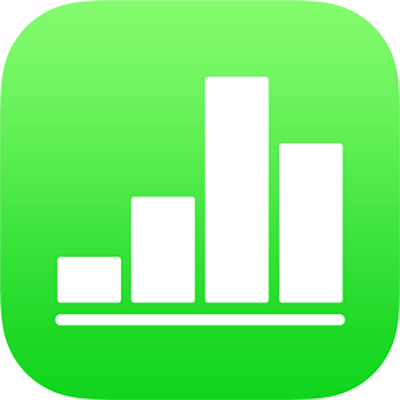
Rivivälin säätäminen iPadin Numbersissa
Voit säätää tekstirivien väliä ja kappaleen edellä ja jäljessä olevan tyhjän tilan määrää sekä lisätä tekstiin rivinvaihtoja.
Rivivälin säätäminen
Napauta kuviota tai tekstilaatikkoa tai valitse teksti.
Huomaa: Jos käytät laskentataulukossa kappaletyylejä ja haluat sisällyttää rivivälin muutoksen kappaletyyliin, sisällytä kappaleeseen muotoilusymboli vetämällä kappaleen viimeisen merkin ohi (symboli on näkymätön, kunnes sen yli vedetään). Katso Tekstityylien käyttäminen iPadin Numbersissa.
Napauta
 ja napauta sitten Teksti.
ja napauta sitten Teksti.Napauta Riviväli ja tee jokin seuraavista:
Tekstirivien välin asettaminen: Pienennä tai suurenna väliä napauttamalla Välistys-kohdan vieressä
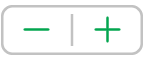 -painiketta.
-painiketta.Kappaletta edeltävän tai seuraavan tilan asettaminen: Pienennä tai suurenna väliä napauttamalla
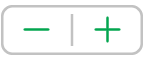 -painiketta Ennen- tai Jälkeen-kohdan vieressä.
-painiketta Ennen- tai Jälkeen-kohdan vieressä.
Tekstin pakottaminen seuraavalle riville
Napauta kohtaa, johon haluat lisätä sivunvaihdon.
Napauta Lisää ja napauta Rivinvaihto.